相關主題
[Chromebook] 疑難排解 - Chromebook電池電量使用時間短(電池耗電快)
Chromebook電腦所使用的鋰電池屬於消耗性產品,因其鋰離子的化學特性,電池容量會隨著使用時間、使用環境及使用習慣而逐漸衰減。因此您可能會感到電池電量的使用時間逐漸不如預期,這是正常的現象。您可以參考華碩電池資訊中心的說明以瞭解更多資訊。
除了這些電池老化性的影響之外,電池的放電速度也會根據您電腦中的應用程式或是系統電源管理設定所決定。例如執行一些需要大量運算的軟體,如繪圖軟體、遊戲軟體、影片播放都會加速電池耗電速度,甚至是有一些應用程式可能持續在背景作業而佔用了您的電腦效能及電池電量消耗。
如果您覺得Chromebook電腦的電池電量使用時間短,請參考以下步驟及相關系統設定以延長電池使用時間。
降低螢幕亮度和音量
螢幕的亮度和喇叭的音量是影響Chromebook電池使用時間的重要因素。請嘗試降低螢幕亮度及喇叭音量到合適的程度來節省電池電量消耗。
可以使用頂行按鍵(熱鍵)來調整螢幕亮度及喇叭音量。
![]()
關閉鍵盤背光
鍵盤背光能提供您足夠的光源在夜間作業。如果在光線充足的環境下,您可以降低光源強度來節省電池電量消耗。
註:不是所有Chromebook都有支援鍵盤背光功能,您可以在ASUS官方網站中的產品規格頁面查看鍵盤規格。
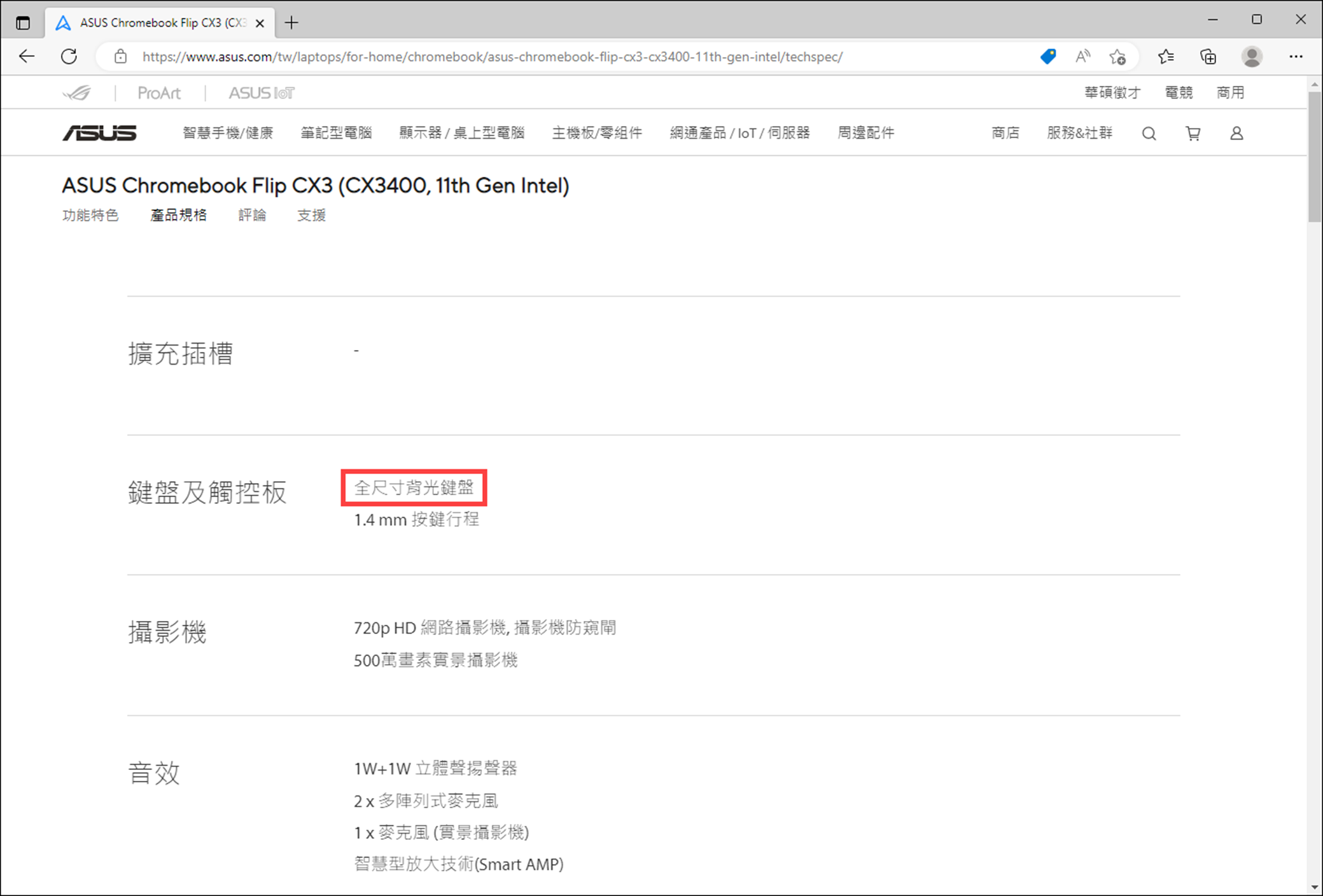
大部分的機型,提高鍵盤背光亮度的方式為Alt鍵 + ![]() 、降低鍵盤背光亮度的方式為Alt鍵 +
、降低鍵盤背光亮度的方式為Alt鍵 + ![]() 。
。
連續點擊Alt鍵 + ![]() 可提高鍵盤背光亮度;連續點擊Alt鍵 +
可提高鍵盤背光亮度;連續點擊Alt鍵 + ![]() 可降低鍵盤背光亮度,直至完全關閉鍵盤背光。
可降低鍵盤背光亮度,直至完全關閉鍵盤背光。
註:鍵盤背光快捷鍵的組合可能會依不同機型而在不同的位置,您可以參考使用手冊中的功能組合鍵說明。
![]()
移除不必要的外部設備
連接外部設備(如USB裝置、藍牙設備等)可能會增加Chromebook的電池耗損。當不需要使用這些設備時,請儘量將其關閉或拔掉。
關閉藍牙
藍牙功能用於連接無線裝置,例如耳機、鍵盤等。雖然藍牙在使用時非常方便,但它也會消耗電池。如果您不需要連接任何藍牙裝置,建議在不使用藍牙時將其關閉。
點擊Chromebook螢幕右下角的[狀態欄]①,然後點擊[藍牙圖示]②,將藍牙開關切換到「關閉」狀態。
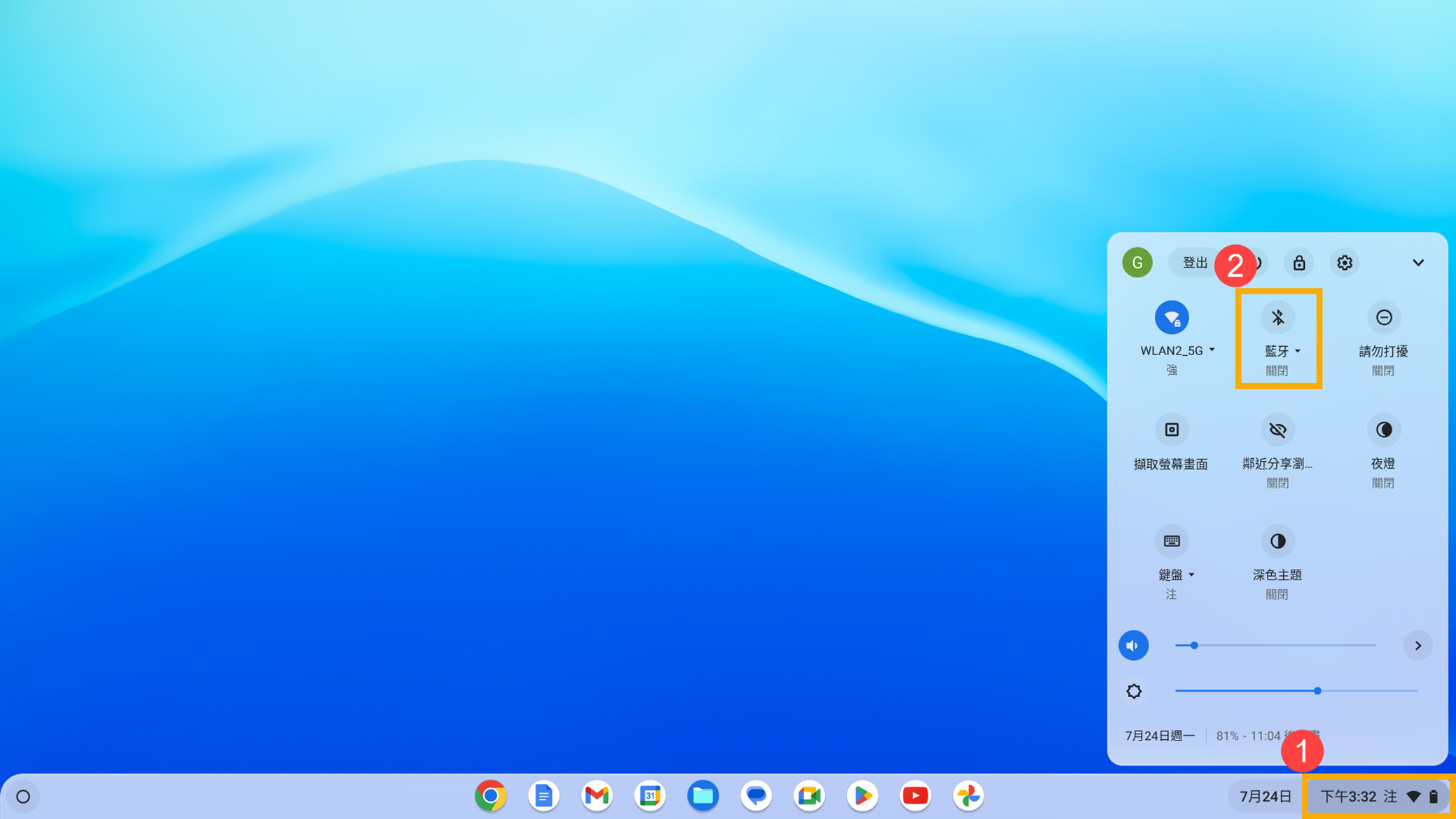
檢查電源設定
檢查Chromebook的電源設定,以確保電腦閒置或蓋上機蓋時進入休眠狀態。否則,螢幕會一直亮著並耗盡電池電量。
- 點擊螢幕右下角的[狀態欄]①,然後點擊[設定]
 ②。
②。 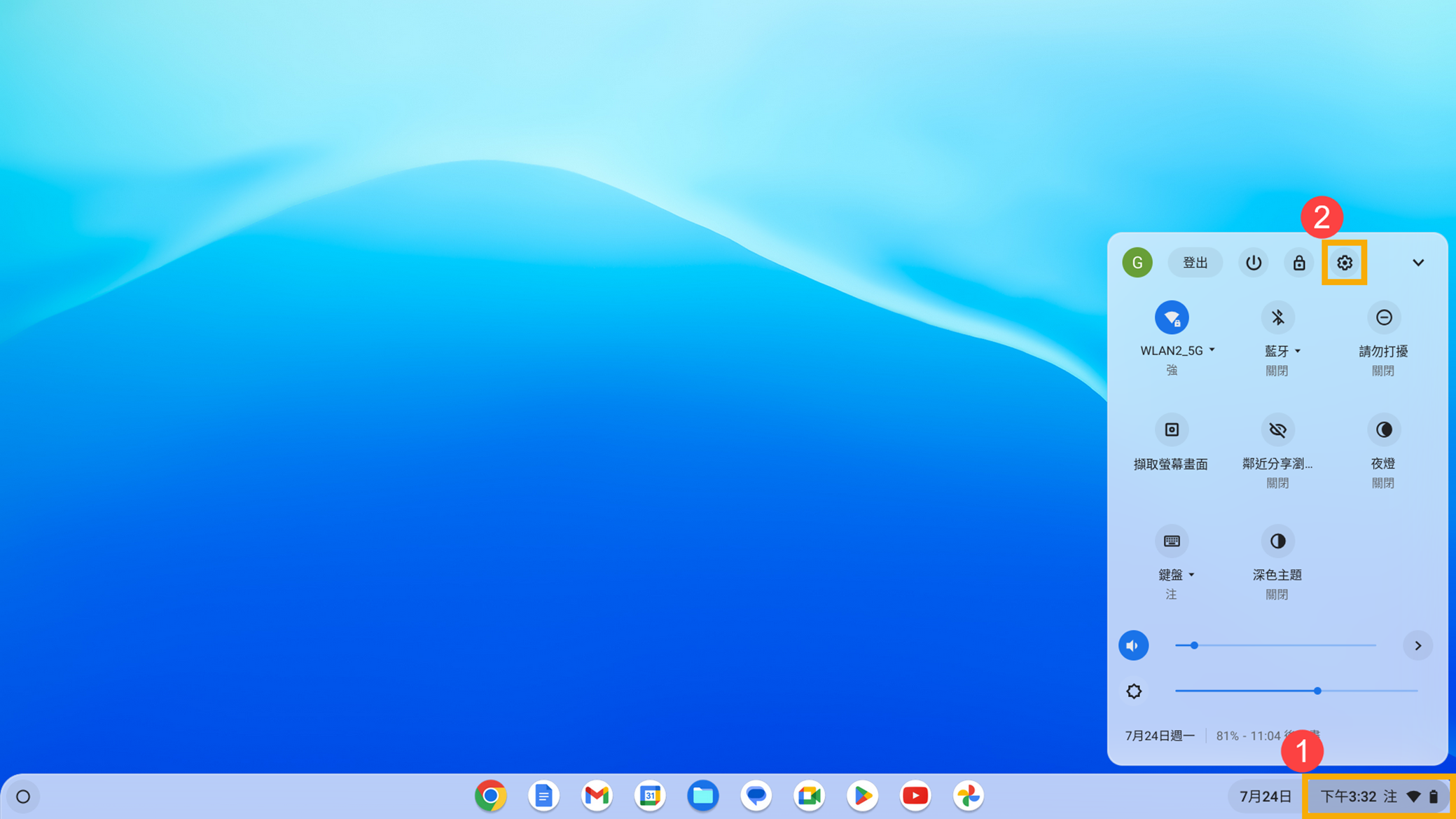
- 點擊[裝置]③,然後點擊[電源]④。
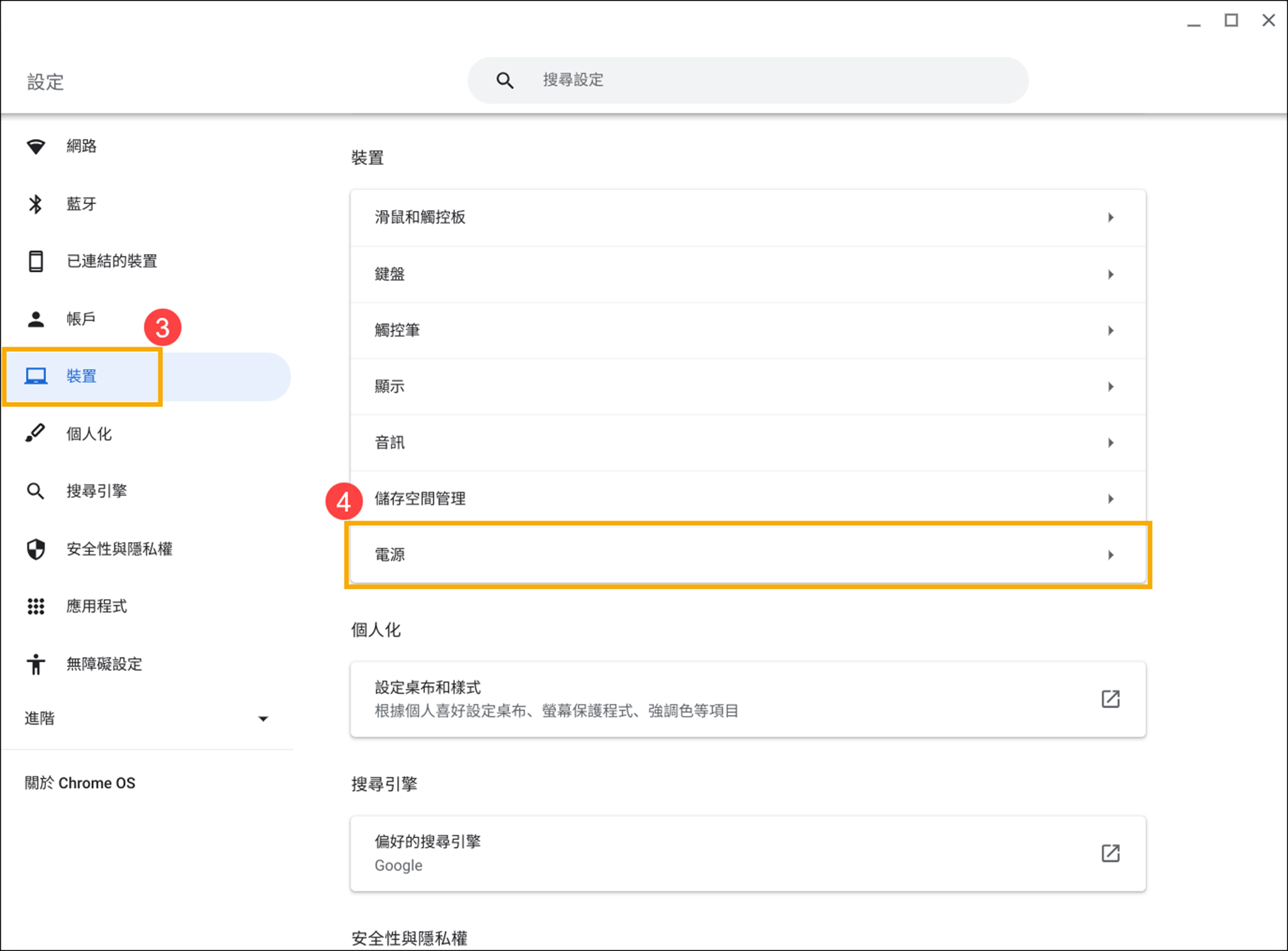
- 確保「使用電池時」的閒置設定為[休眠]⑤,且「蓋上機蓋時進入休眠狀態」設定為[開啟]⑥。
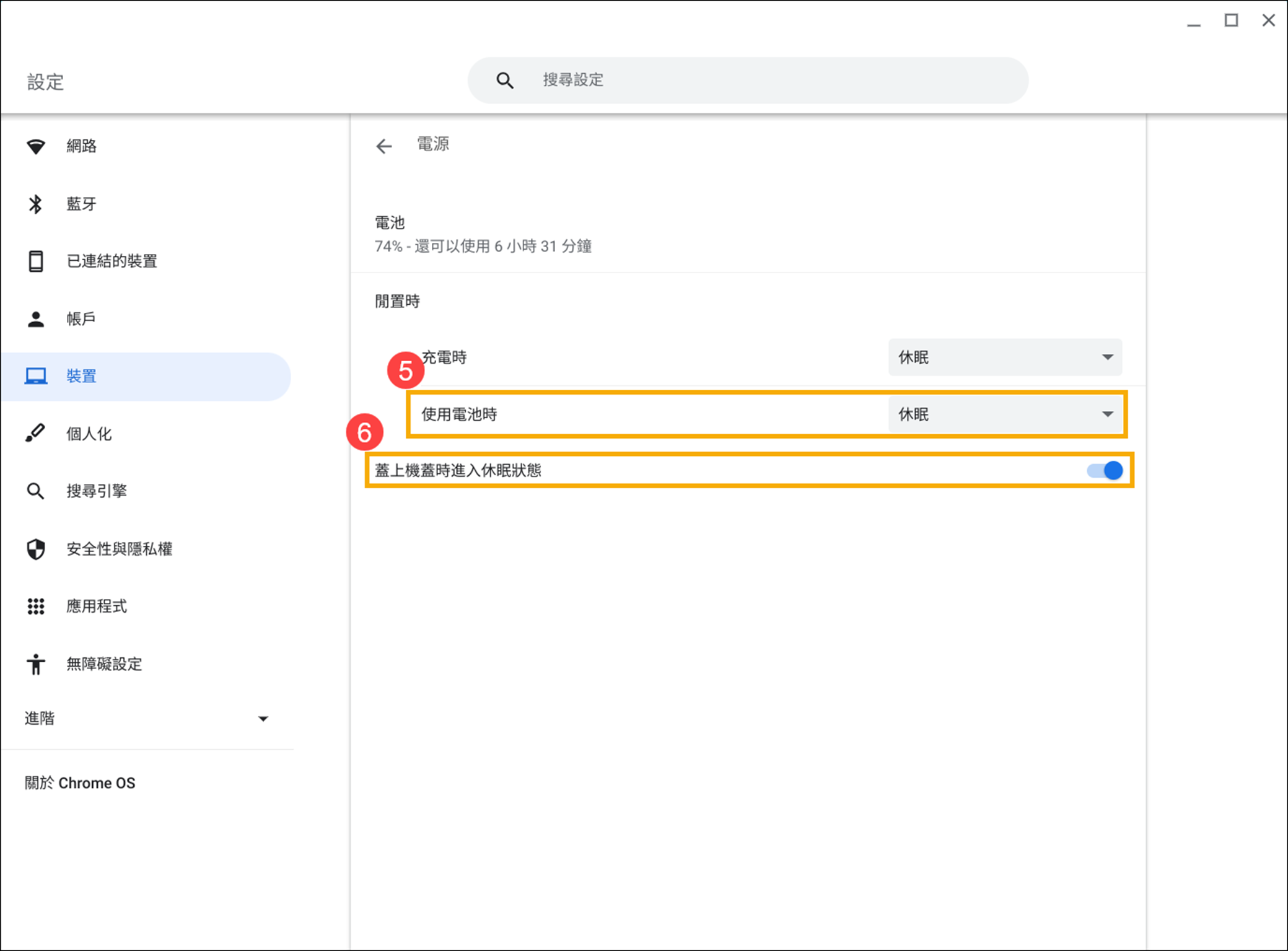
不使用Chromebook時,鎖定螢幕
Chromebook在進入休眠狀態前,Chrome OS沒有支援的設定來更改進入休眠狀態的時間。為了充分利用電池電量,您可以透過下列三種方式將Chromebook進入螢幕鎖定。另外,鎖定螢幕畫面也能給您進一步的安全保障。
- 按下鍵盤上的搜尋鍵
 + L鍵,或啟動鍵
+ L鍵,或啟動鍵 + L鍵。
+ L鍵。 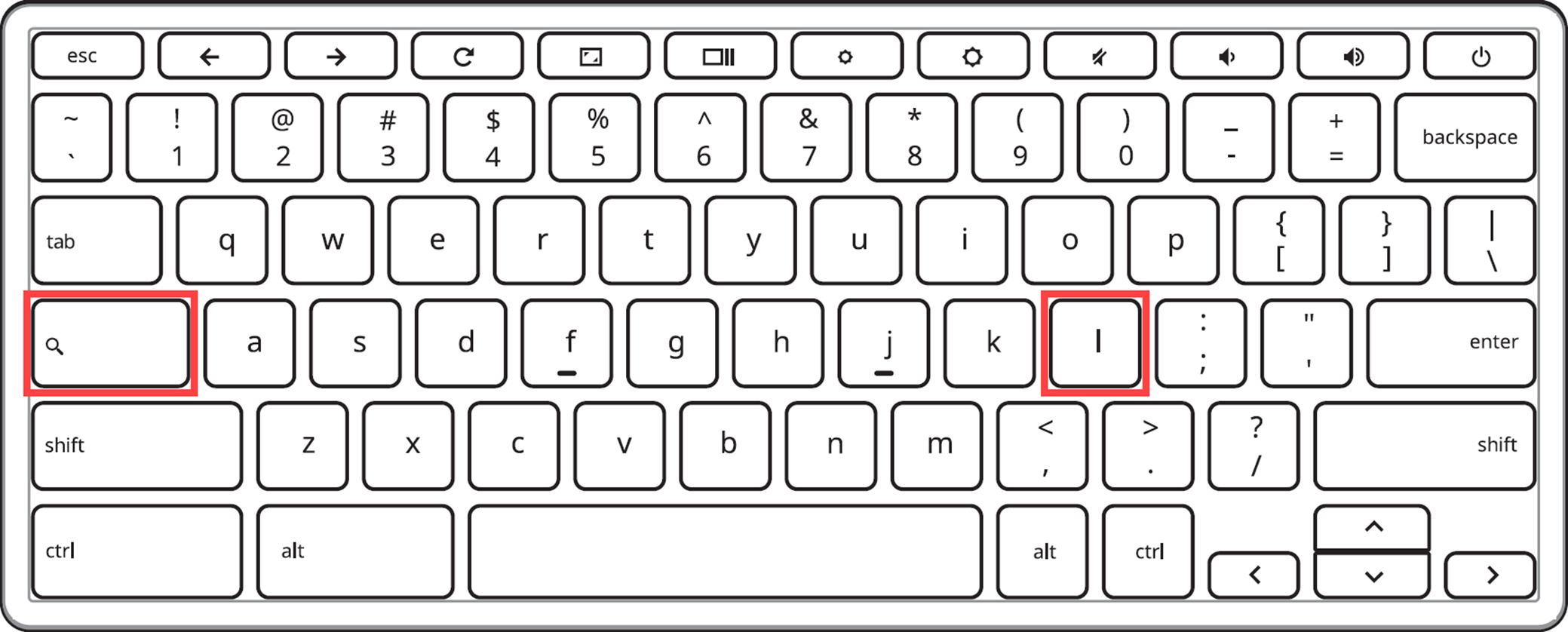
- 點擊螢幕右下角的[狀態欄]①,然後點擊[鎖定]圖示
 ②。
②。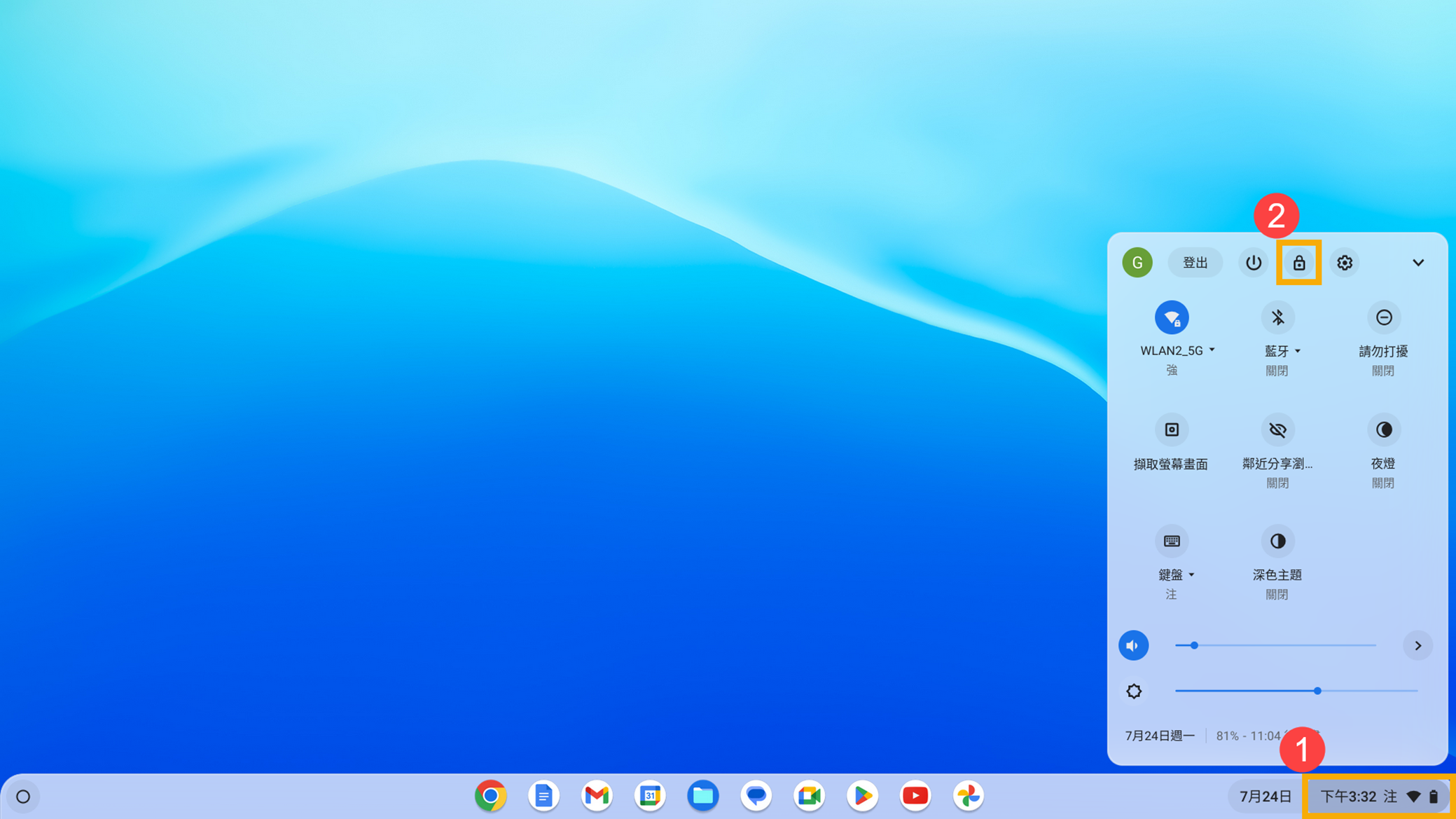
- 點擊螢幕右下角的[狀態欄]①,然後點擊[設定]
 ②。
②。 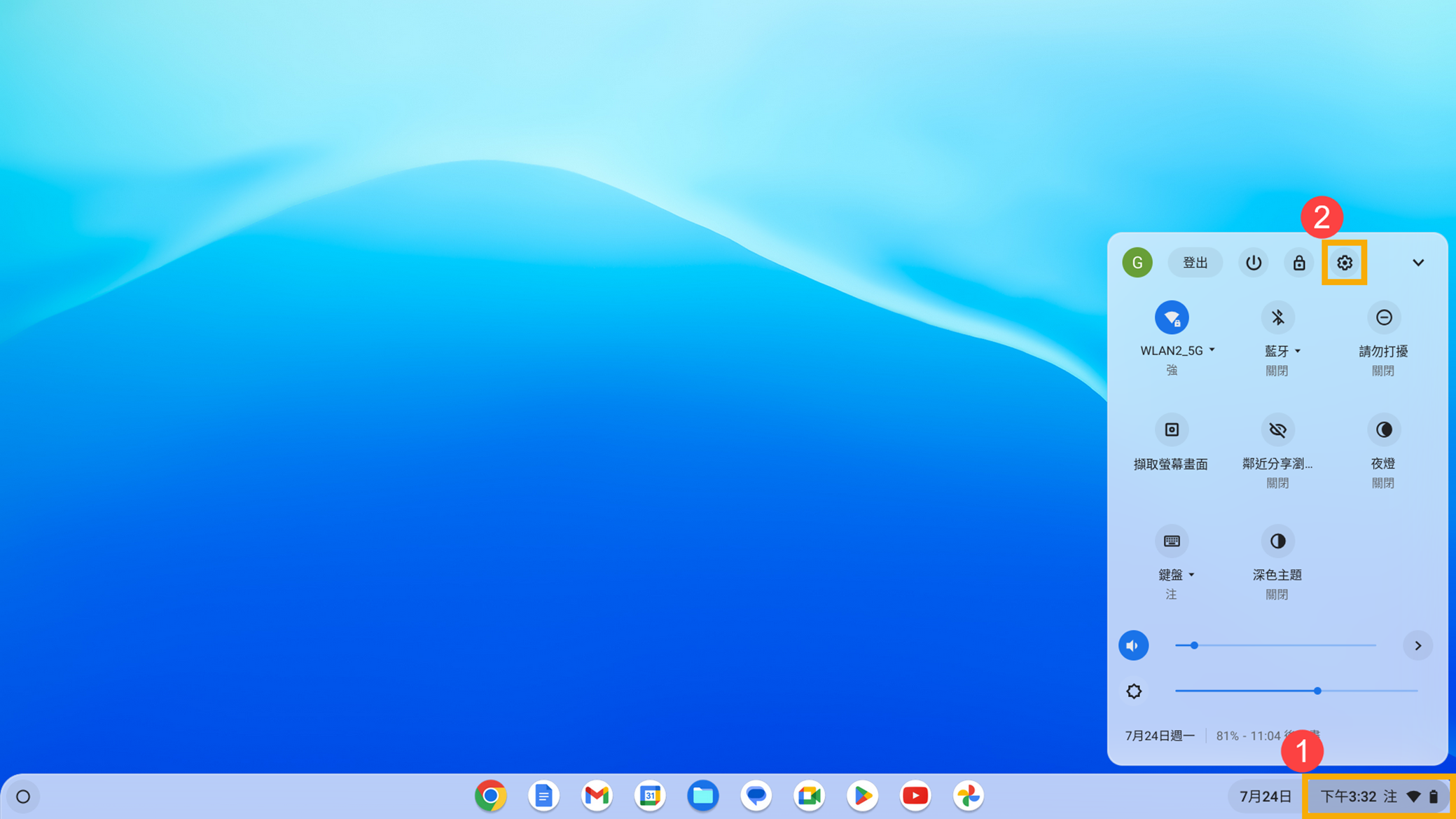
點擊[安全性與隱私權]③,然後點擊[螢幕鎖定和登入]④。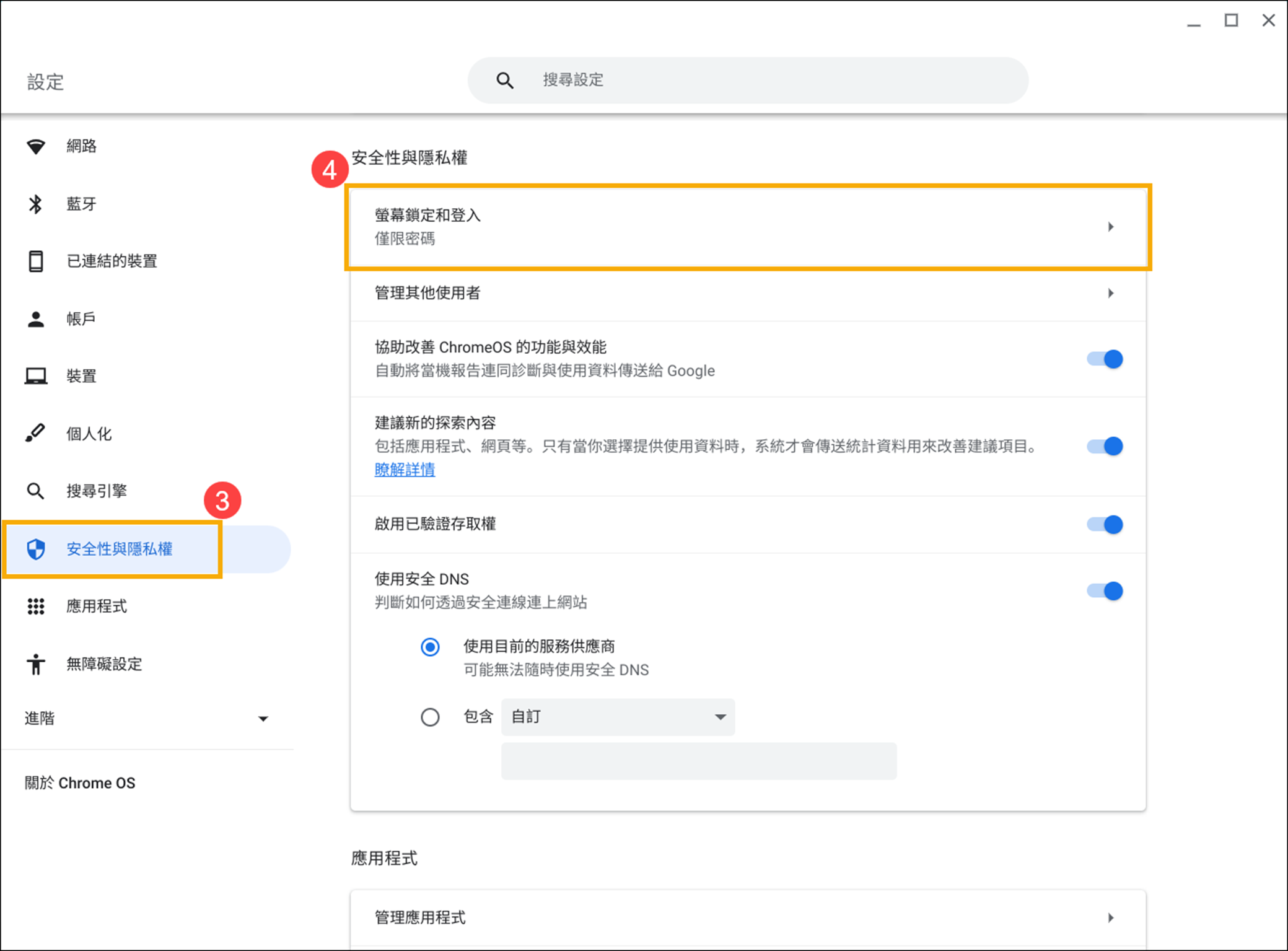
將「在休眠或機蓋蓋上時鎖定」設定為[開啟]⑤。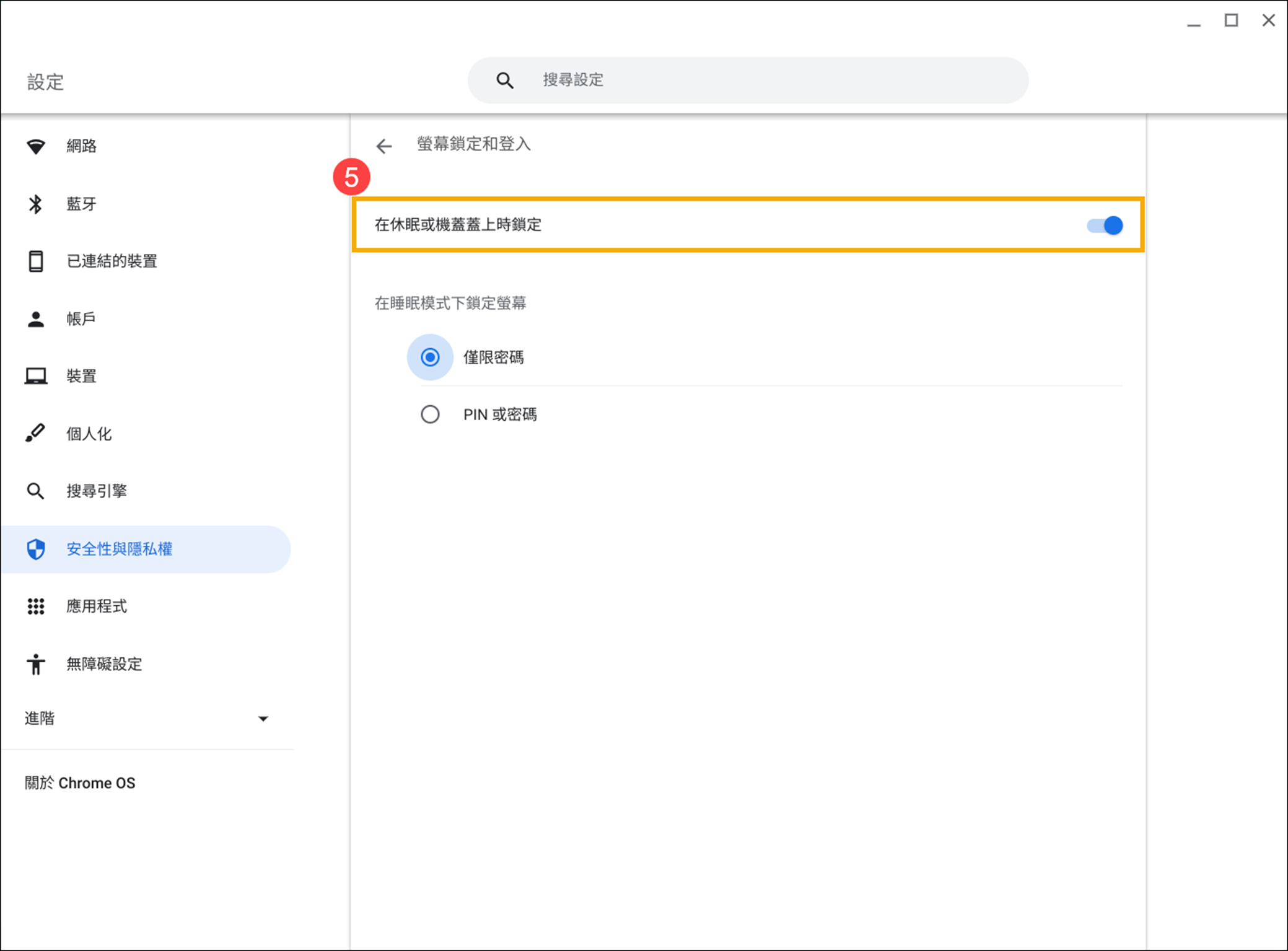
關閉不需要的應用程式
大多數的網頁及應用程式都會在後台下經常性地更新,以提供更新的訊息。若同時開啟太多應用程式,將會占用系統資源且比平常更快地耗盡Chromebook的電池電量。您可以關閉不再使用或不再需要的應用程式,將有助於延長電池使用時間。
透過「診斷」應用程式查看電池資訊
使用Chrome OS內建的「診斷」應用程式,可以讓您確認和電池狀態相關的資訊,例如電池壽命、循環次數和電流。請您依循以下步驟操作:
若想了解「診斷」應用程式的其他詳細資訊,請參考這篇文章:Chrome作業系統的診斷功能。
- 點擊螢幕右下角的[狀態欄]①,然後點擊[設定]
 ②。
②。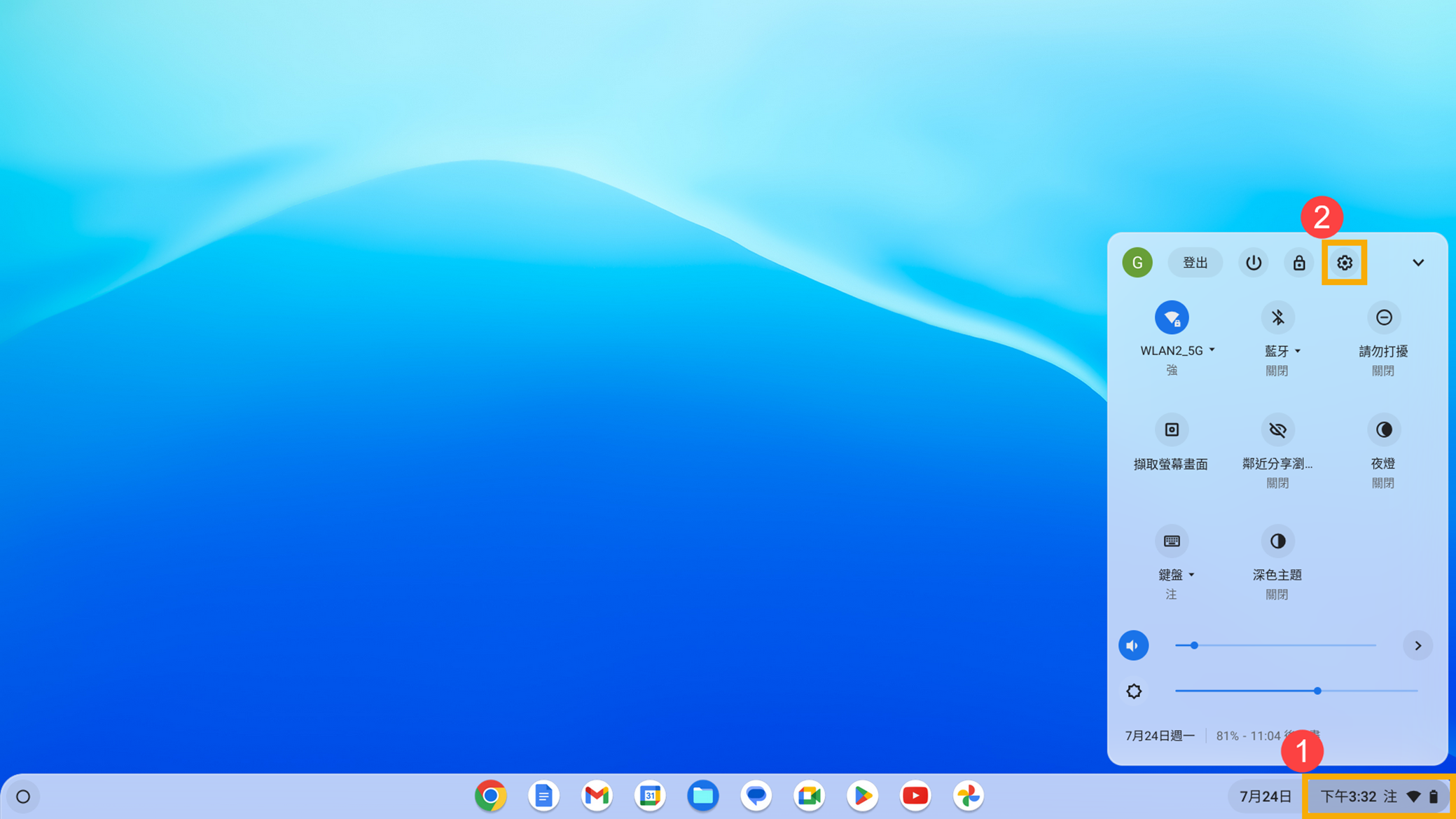
- 點擊[關於Chrome OS]③,然後點擊[診斷]④。
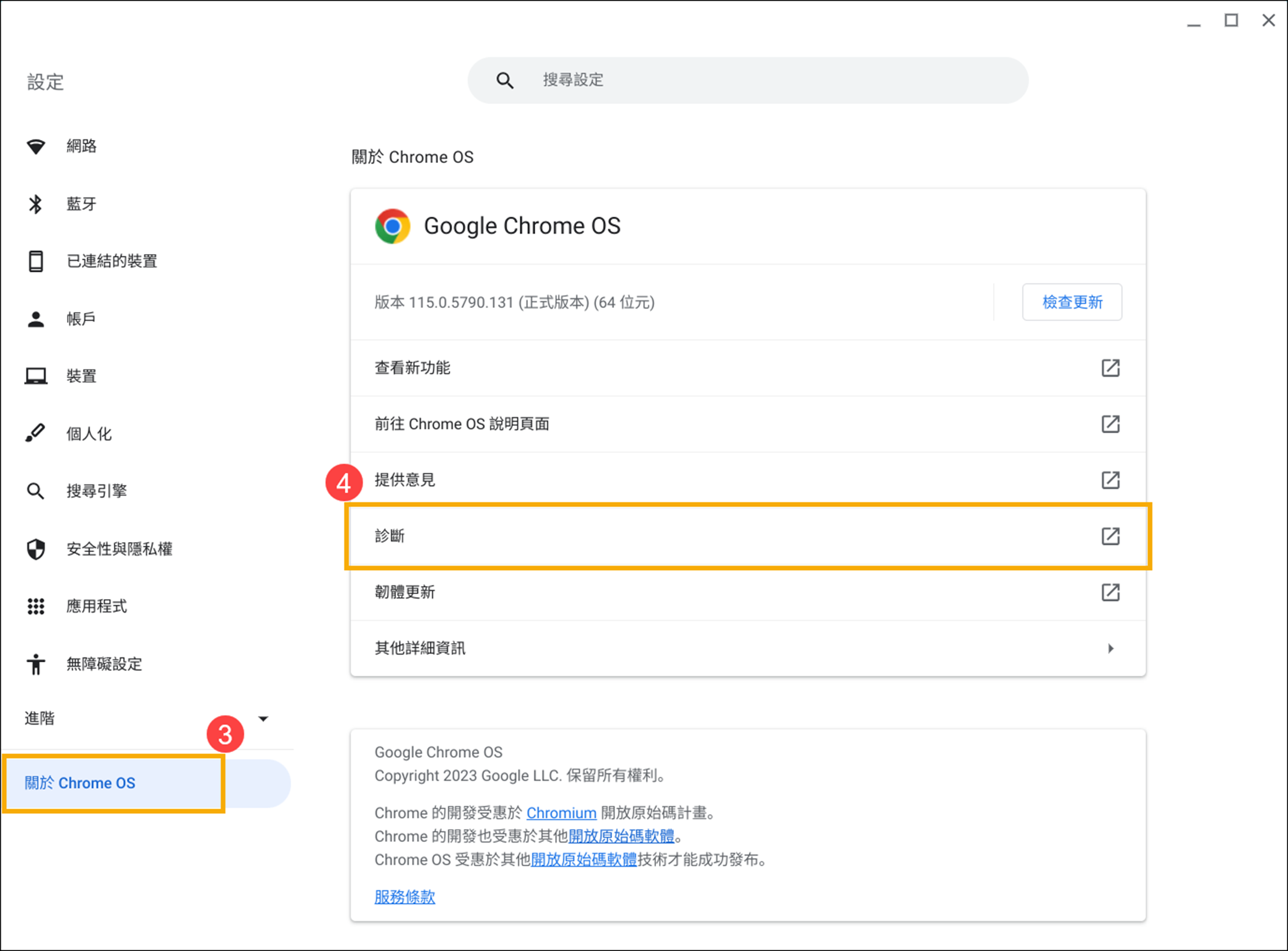
- 在電池類別中,您將會看到電池健康度及電池經過的完整充電循環次數。
註:電池健康度會隨使用時間而減少。若您覺得電池健康度異常,建議您前往華碩維修中心進行詳細檢測。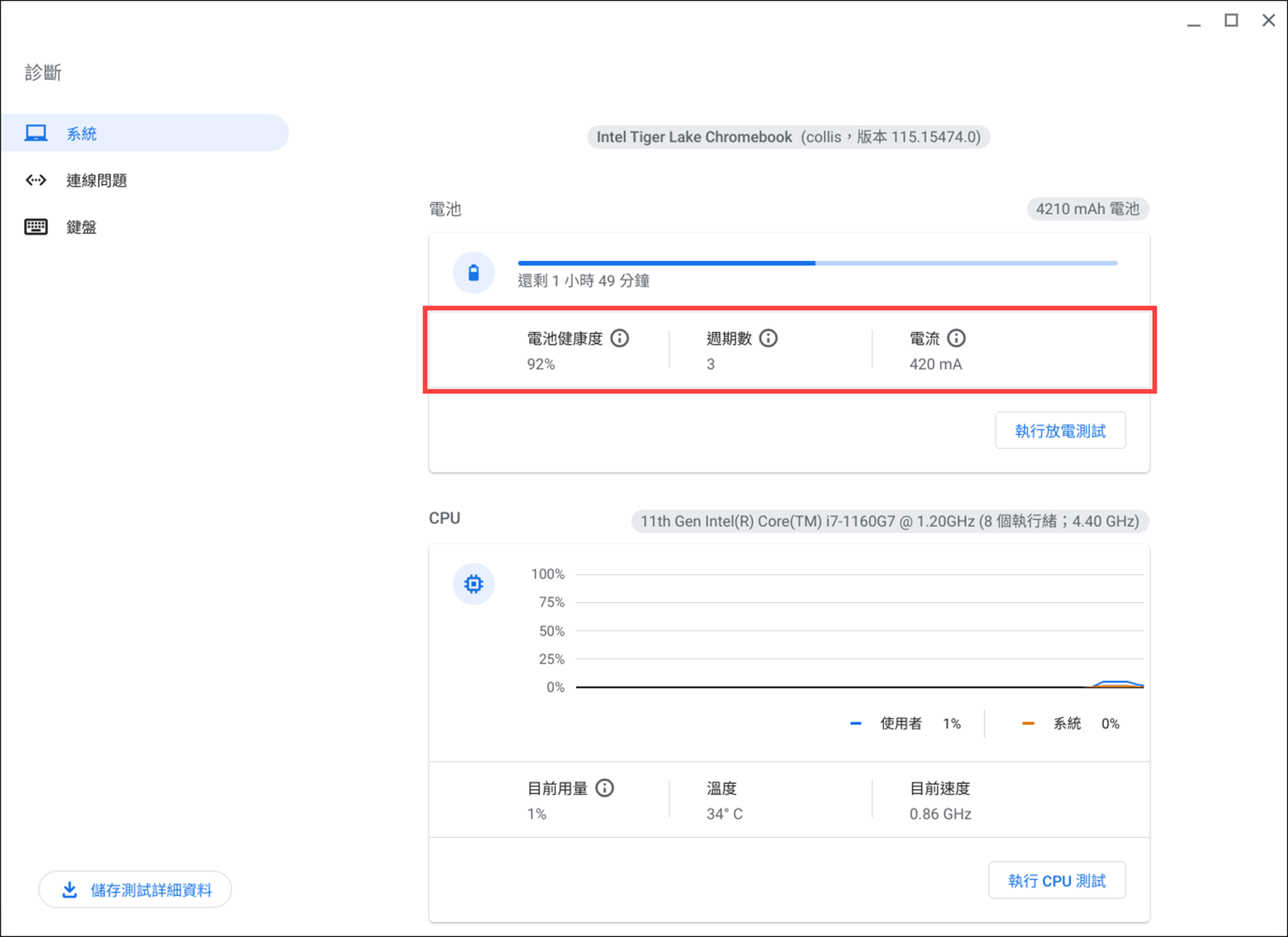
若您的問題並未解決,請聯繫ASUS客服中心,取得進一步的資訊。